بحلول عام 2022 من المتوقع أن تصل أرباح التجارة الإلكتروني إلى 28.5 مليار دولار أمريكي وذلك في المنطقة العربية! لذا عليك التفكير بشكل جيد في استغلال فرصتك وبدء عملك، ولحسن الحظ يمكنك إنشاء متجر على ووكومرس بـ 13 خطوة فقط.
إنشاء متجر على ووكومرس
لم يعد بناء متجر إلكتروني أمرًا خاصًا بالمبرمجين فقط. يمكنك الآن وبإتباع هذا الشرح البسيط والفعال أن تبني متجرك الإلكتروني بنفسك.
سنخوض معكم تجربة إنشاء متجر إلكتروني كامل، خطوة بخطوة، وسنشرح كيفية إضافة كل أنواع المنتجات التي ربما ترغب في بناء عملك على إحداها. إتباع هذه الخطوات يضمن لك إضافة الآلاف من المنتجات بعدها بكل سهولة ودون حصول ربكة في متجرك.
1 – شراء الاستضافة والدومين
ووكومرس هو إضافة Plugin الخاصة بالووردبريس WordPress لذلك سنحتاج إلى شراء الاستضافة واسم الدومين من مواقع أخرى.
عند اختيار الموقع المستضيف يجب عليك أن تركز على خصائص التأمين، السرعة، مخزن التحميل، عدد الزوار الشهريين بالإضافة إلى السعر والخدمات المجانية التي يقدمها مثل شهادة الأمان Sll واسم النطاق وعدد المواقع الممكن فتحها باستضافة واحدة.
إذا كان المستضيف الذي اخترته لا يقدم اسم نطاق، يمكنك الحصول عليه من مواقع أخرى مثل Namecheap بتجريب عدة أسماء تعكس مجال تجارتك.
قد يهمك: أخطاء اختيار اسم الدومين … ١٥ خطأ يمكن لها تدمير عملك
2 – بيانات المتجر الأساسية
بعد شراء باقة الاستضافة المناسبة لك، تدخل إلى واجهة المستخدم ويصحبك في خطوات أولى بسيطة للتعرف على مجال عملك من خلال معلومات عن متجرك والصناعة وأنواع المنتجات.
3 – الإضافات الأساسية
ووكومرس هي أول إضافة تقوم بتنصيبها وتفعيلها على متجرك، لأنها الإضافة الخاصة بالتجارة على ووردبريس، بكل بساطة تضغط على زر التنصيب، ثم التفعيل
وبنفس الطريقة، تقوم بتنصيب الإضافات الأساسية التالية:
- Really Simple Sll: الخاص بتفعيل الحماية، وإظهار مفتاح الأمان على متجرك.
- Itheme Security: لزيادة الحماية والأمان من الفيروسات.
- Yoast Seo: الخاص بتحليل السيو على موقعك وإرشادك لطرق تحسينه.
- Product Sharing: لتسهيل مشاركة المنتجات عبر مواقع التواصل الاجتماعي.
- Divi: المساعدة في تصميم المتجر بكل سهولة.
4 – تنصيب القالب
يمكنك اختيار القالب المناسب لك من بين الآلاف من القوالب المجانية والمدفوعة، لتصفح القوالب المناسبة لمتجرك ادخل على المظهر/القوالب من عمود الاختيارات، اكتب Ecommerce في مكان البحث.
يمكنك قراءة تفاصيل القالب وعدد التحميلات والتعليقات من خلال الضغط عليه.
قد يهمك: قبل تغيير قالب ووردبريس الحالي انتبه لهذه الأمور الـ 11
5 – إضافة الودجات
يمكن وصف الودجات بأنها قوالب صغيرة أو مجموعة من الأشرطة التي تمكننا من إضافة خصائص محددة لمتجرنا.
ندخل للمظهر/ودجات ونقوم بتخصيصها بكل بساطة من خلال خاصية السحب والإطلاق.
ستجد بعض ودجات المضافة بشكل تلقائي، يمكنك ترك ما تراه مناسب، ومسح الباقي بالضغط على السهم ثم حذف.
نضيف ودجات تسهل عملية التصفح للعميل على Woocommerce Sidebar مثل: Products Categories، Products by Prices، Recent Viewed Products
6 – إضافة الصفحات
ندخل على صفحات/أضف جديد. سنضيف نوعين من الصفحات
- صفحة محتوى: نقوم بكتابة عنوان للصفحة ونص كتابي للمحتوى، وهذا النوع مناسب للصفحات مثل: عن الشركة، الشروط والأحكام، سياسات الترجيع...
- صفحة الأكواد الجاهزة: تضيف عنوان للصفحة وكود جاهز من ووكومرس خاص بكل صفحة مثل: سلة المشتريات، إتمام الشراء، المتجر، أصناف المنتجات.
عليك إضافة الاكواد تماما كما هي مكتوبة في الموقع
7 – ربط الصفحات
بعد إنشاء جميع الصفحات التي تحتاجها تنتقل إلى إعدادات ووكومرس، ثم إعدادات متقدمة. نربط الصفحات التي قمنا بإنشائها مع ما يقابلها من اختيارات ووكومرس (سلة المشتريات مع صفحة سلة المشتريات..).
8 – إعدادات الشحن
في إعدادات ووكومرس، سنجد إعدادات الشحن وسنقوم بضبطها بثلاث خطوات:
- منطقة الشحن: اضغط على إضافة منطقة شحن، ثم اختر اسم المنطقة وحدد نطاقها كتابيا أو بإضافة رموز بريدية، يمكنك إضافة أكثر من منطقة للتفريق بينها في فئات الشحن
- خيارات الشحن: تختار من خلالها متى تظهر حسابات الشحن (قبل كتابة العنوان أو بعد) واختيار عناوين الشحن للعميل.
- فئات الشحن: ما هي الفئات التي تقترحها للعميل لعملية الشحن (شحن سريع، بالبريد...) وكمية المنتجات الممكنة لكل فئة.
9 – المدفوعات
يمكنك اختيار نظام الدفع من بين عدة خيارات، حوالة مصرفية مباشرة، شيكات، الدفع عند الاستلام، أو نظام البايبال وهو النظام الأسهل للمبتدئين. تضغط بعدها على الإعداد لتضيف بيانات الدفع. وتحفظ التغييرات.
10 – إضافة المنتجات والتصنيفات والوسومات
التصنيفات
ندخل من ووكومرس تصنيفات/أضف جديد، أدخل عنوان التصنيف ووصف له ثم اضغط على أضف.
السمات
وهي كل التفاصيل التي تخص المنتجات مثل اللون والقياس ...وغيرها، يمكنك إضافات كل السمات هنا، ثم تخصيصها لكل منتج عند إضافة المنتجات.
إضافة المنتجات
توجد عدة تفاصيل في هذه الخطوة لتعدد أنواع المنتجات مثل منتج فيزيائي، منتج افتراضي، منتج قابل للتحميل، منتج خارجي، منتج بسيط أو متعدد. وتعدد السمات...
- بعد الدخول على ووكومرس/المنتجات، أضف جديد.
- تفتح لك صفحة أين يمكنك إضافة اسم المنتج ووصف له، إذا كنت تعتمد في الوصف على فيديو مثلا يمكنك الضغط على زر ملفات وسائط ورفعه مكان الوصف.
- ستجد أن التصنيفات التي قمت بإنشائها ظاهر على جانب الصفحة، تختار منها التصنيف المناسب، وتكتب الوسوم Tags المناسبة للمنتج.
- ترفع الصورة الرئيسية للمنتج من زر تعيين صور المنتج، وإن كان لديك المزيد من الصور لنفس المنتج ترفعها في معرض الصور.
- تأكد من أن حجم ووزن الصورة مناسبين، لأن تحميل صور كثيرة بأوزان كبيرة يمكن أن يبطئ من سرعة تحميل متجرك.
- كتابة عنوان ووصف للصورة يحسن من تصنيف متجرك في محركات البحث.
التعديل على بيانات الصفحة
- البيانات العامة: نضيف سعر المنتج، وسعر التخفيض (إن أردت عمل تخفيض)
- المخزون: تدير من خلاله بيانات المخزون، رقم المنتج، كمية المخزون وكمية المخزون المنخفض لإظهاره كشعار لك ولعملائك، وإن كنت تسمح بالطلبات المسبقة.
- الشحن: تضيف أبعاد ووزن المنتج، وفئة الشحن.
- المنتجات المرتبطة: إن كانت لديك منتجات مرتبطة بهذا المنتج يمكنك إضافتها لإظهارها كاقتراح إضافي لمن يهتم بهذا المنتج، لزيادة المبيعات مثلا إن كنت تبيع مضرب كرة تنس، يمكنك ربط كرة التنس كمنتج إضافي.
- السمات: ستختار سمات هذا المنتج بشكل محدد، مثلا تختار اللون تضغط إضافة، ثم تحدد الألوان المتوفرة لهذا المنتج فقط، من بين كل الألوان التي أضفتها سابقا.
- الإعدادات المتقدمة: يمكنك إضافة كلمة شكر بعد الشراء، ترتيب المنتج وخاصية إضافة المراجعات والتعليقات.
- بعد إتمام جميع بيانات المنتج، تضغط على نشر Publish
أنواع المنتجات
- المنتج الخارجي: نفس الخطوات الأولى، وعند الوصول للبيانات تضيف رابط المنتج الخارجي.
- المنتج المجمع: هي مجموعة من المنتجات المخصصة ليوم معين كهدايا مثلًا، أو باقة من المنتجات التي تريد بيعها مع بعض، تكتب عنوان ووصف، وتضيف صورة خاصة بالمجموعة، في بيانات المنتج تختار منتج مجمع وتضيف إليها المنتجات التي تريد تجميعها في باقة، بشرط أن تكون المنتجات بسيطة.
- منتج متعدد الأنواع: في حال لديك منتجات بسمات محدودة، مثلا من المقاس المتوسط بقي لديك لونين فقط، تدخل وتضيف السمات المحددة لهذا المنتج (لونين ومقاس واحد) وتضغط على خانة تستخدم في كل الأنواع. ستفتح لك خانة جديدة اسمها الأنواع من خلالها تختار إضافة نوع/تطبيق وتختار من بين السمات المجتمعة لكل نوع وتحفظ التغييرات.
- المنتج الافتراضي: مثل الخدمات، وكورسات أونلاين، كتب الرقمية... تنشئ هذا النوع من المنتجات بنفس خطوات المنتج البسيط، الفرق فقط أنك لن تحتاج إلى بيانات الشحن.
- المنتج القابل للتحميل: بنفس الخطوات، مع فتح خاصية رفع المنتج، واختيار عدد مرات التحميل بعد الشراء (التغييرات في بيانات المنتج).
11 – الصفحة الرئيسية
ندخل على المظهر/القوائم ونبدأ في اختيار قوائمنا الرئيسية:
- أول قائمة هي القائمة الرئيسية، نكتبها في الاسم ونختار حفظ ستظهر لنا إعدادات القائمة، هل تريد إظهارها في Top Bar، Main Menu، Footer.. نختار Main
- نجد كل الصفحات التي قمنا بإنشائها على جانب الصفحة ونختار منها كل الصفحات التي نريد إظهارها في القائمة الرئيسية (المتجر، قوائم المنتجات، عن الشركة، حسابي...) بعد الضغط على أضف إلى القائمة، تظهر أزرار القوائم تحت القائمة الرئيسية. نعدل على ترتيبها بالسحب والترك، مثلا نضع قوائم المنتجات تحت قائمة المتجر ويمكنك سحبها على الجانب حتى تظهر كقائمة ثانوية.
12 – تخصيص القالب
ندخل على تخصيص القالب من زر التخصيص الموجود في أعلى الصفحة، أو عبر الدخول من المظهر/تخصيص
- هوية الموقع: عليك اختيار اسم الموقع ووصف قصير يوضح ماهية الموقع للمتصفح. وإضافة الأيقونة الخاصة بمتجرك.
- المزايا العامة General OPtions: يمكنك القيام بعدة تغييرات حول خط العنوان وحجمه، أيقونة الانتقال لأعلى أو أسفل الصفحة بشكل سريع .... وغيرها
- في إعدادات المزايا، تختار ظهور الصفحة كاملة.
13 – بناء الصفحة الرئيسية
- نفتح الصفحة الرئيسية من قسم الصفحات، ثم نضغط على التحرير بواسطة Divi
- هذا ما يظهر لك عند بدأ البناء، تضيف صف جديد من جزء واحد أو أكثر من جزء حسب التصميم الذي تريد الوصول إليه.
- بعد اختيار الصف، تظهر لك عدة اختيارات للوحدة الجديدة، بين وحدات قمت برفعها على ووكومرس مثل المنتجات والقوائم .... أو يمكنك اختيار وحدة جديدة مثل صورة أو فيديو أو مقال...
- نختار المحتوى الذي نريد إظهاره. لتفتح لنا صفحة الإعدادات، تحتوي صفحة الاعدادات على ثلاث قوائم رئيسية.
قوائم صفحة الإعدادات
- المحتوى: نختار من خلال نوع المحتوى الذي نريد إضافته، وعناصره مثل اضافة معرض الصور وإشارة التخفيضات... ومكان إضافة رابط الخاص بالمنتج... يمكنك تعديل أي شيء تراه مناسب من خلفية وغيره...
- التصميم: هو الجزء المخصص لتغيير تصميم المحتوى مثل اللون والحجم والحدود....
- عند الانتهاء من التعديلات تضغط على علامة الصح الخضراء.
- لإضافة أشياء تتعلق بهذا المحتوى مثل العنوان والسعر، ننتقل لأسفل المحتوى ونضغط على علامة الزائد (+)
- نختار سعر ووكومرس، وهذا يغنينا عن كتابته مجددًا، ويمكننا التعديل عليه في الشكل واللون كما نريد، ونحفظ التغييرات.
- يمكننا إضافة فجوات بين المحتويات وتحكم أيضا في حجمها ولونها
- يمكننا إضافة فواصل خطية أو متقطعة بين المحتويات.
- معرفة الشكل العام الذي تريد الحصول عليه، والرؤية الواضحة للتصميم مسبقا يسهل كثيرًا في اختيار الإعدادات.
- عند الانتهاء من بناء الصفحة اضغط على الأيقونات الخاصة بالهاتف النقال أو اللوحات الذكية لترى كيف يظهر تصميمك عليها، إن أكثر من 70 بالمائة من التسوق الإلكتروني يحدث عبرها. إذا وجدت خللا عدل عليه فورا حتى تصل للنتيجة المرغوبة.
ابني باقي الصفحات بنفس الطريقة، وقبل إطلاق متجرك جربه واستعن بآخرين لتجريبه أيضًا حتى تتأكد من أن كل الروابط تعمل بشكل صحيح وأن عملية التسوق وإيجاد المنتجات عليه سهلة.
توفير تجربة تسوق ممتعة للعميل هي جزء أساسي في بناء عملك على الإنترنت ورفع المبيعات والمداخيل.

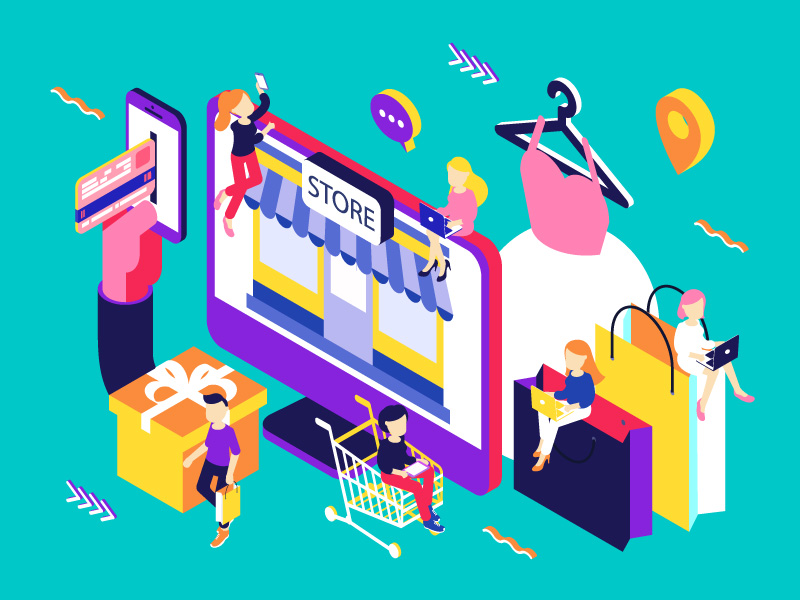
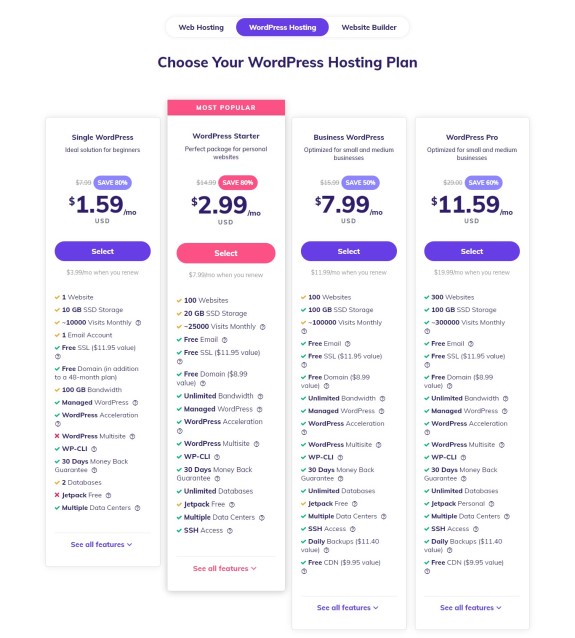
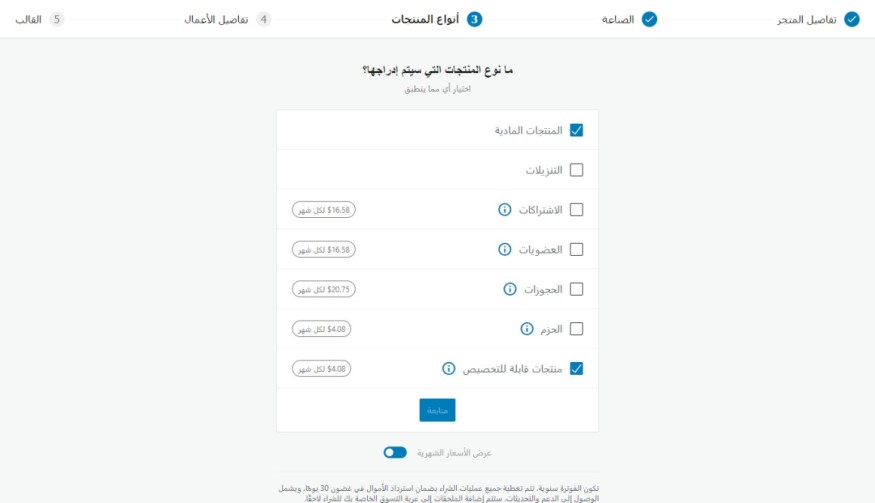
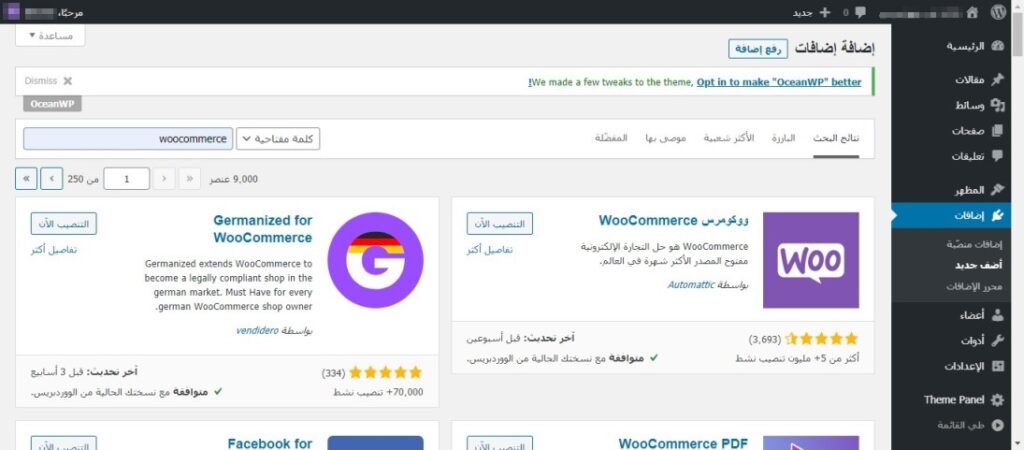
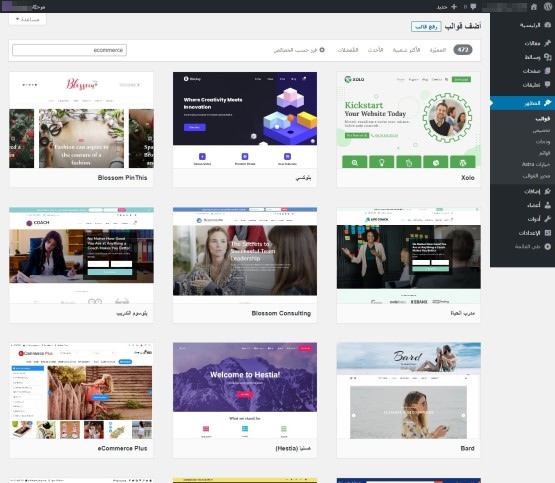
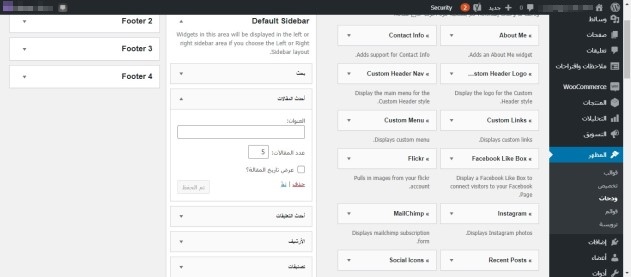
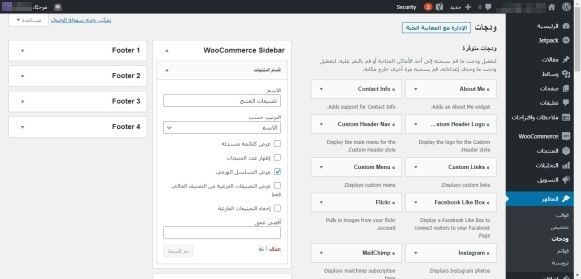
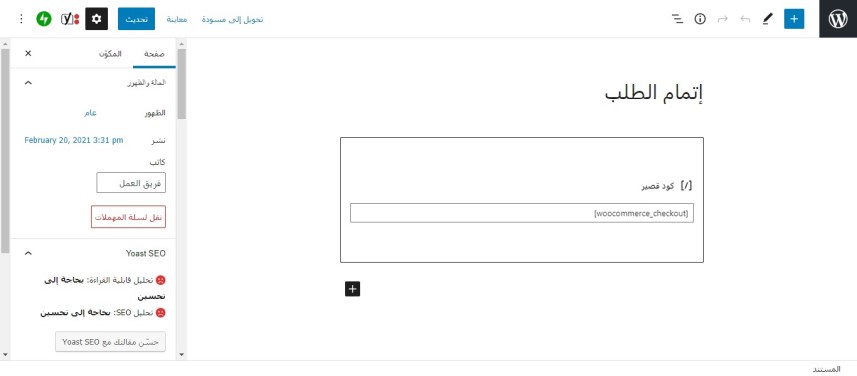
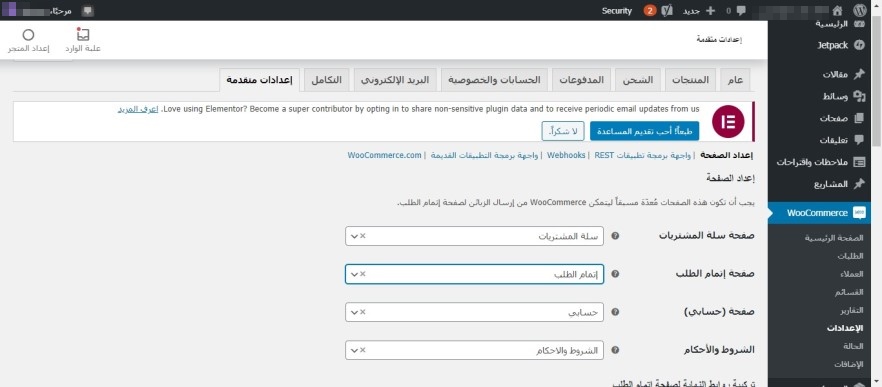
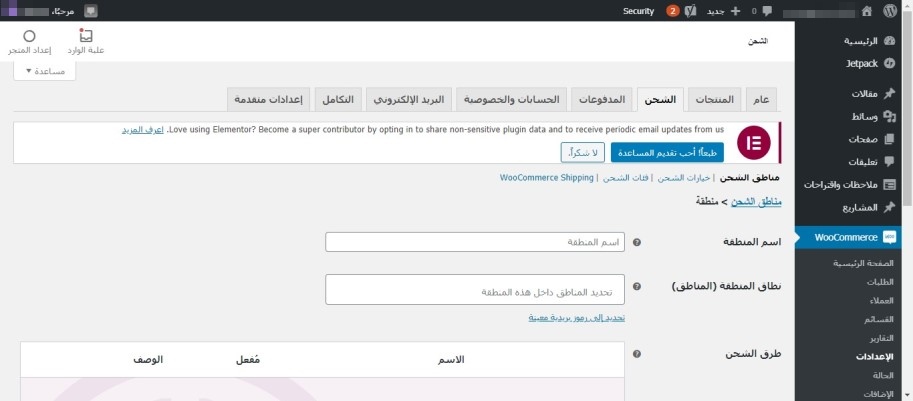
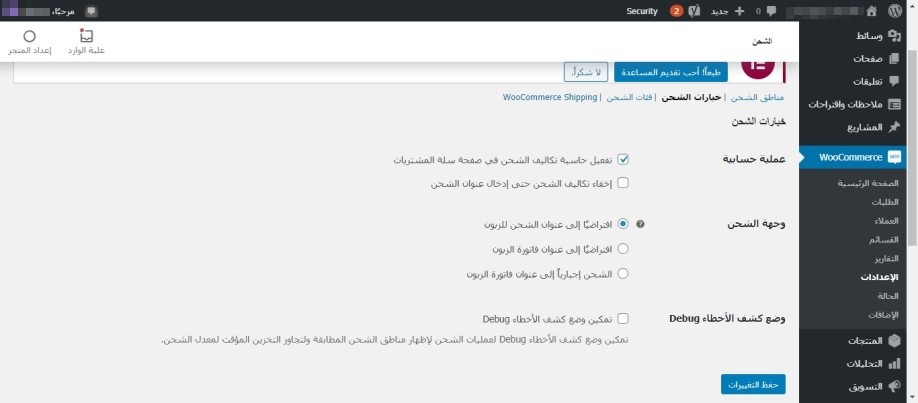
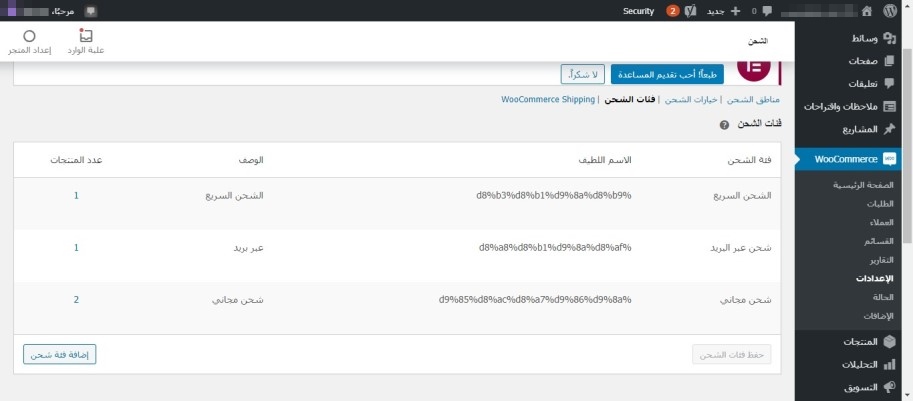
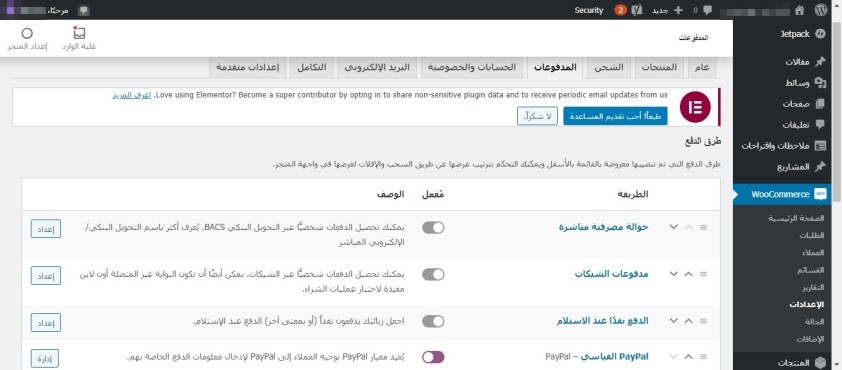
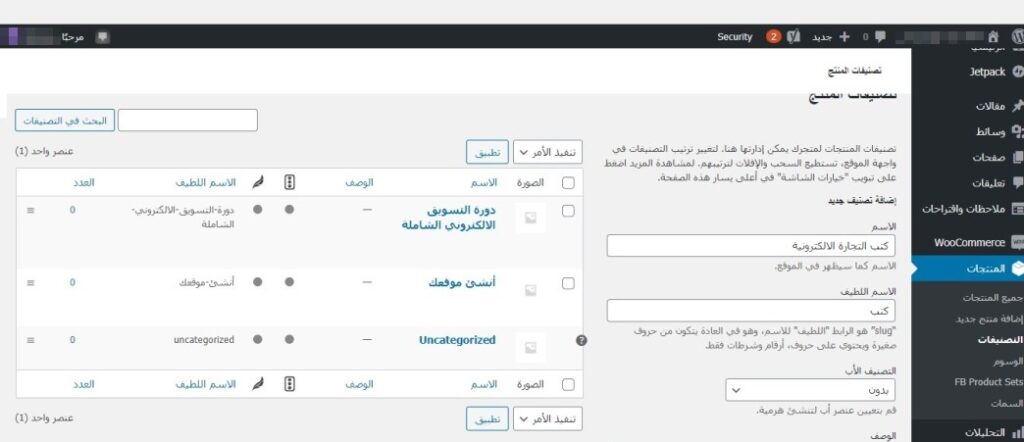
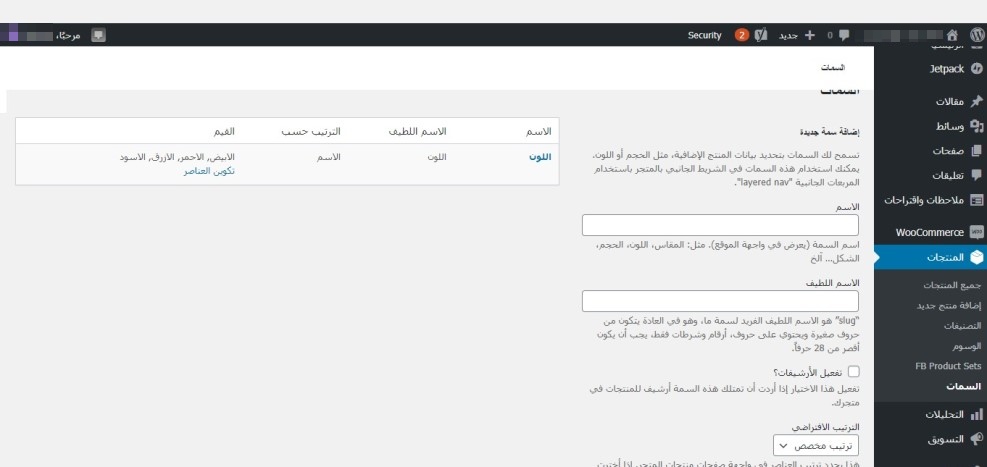
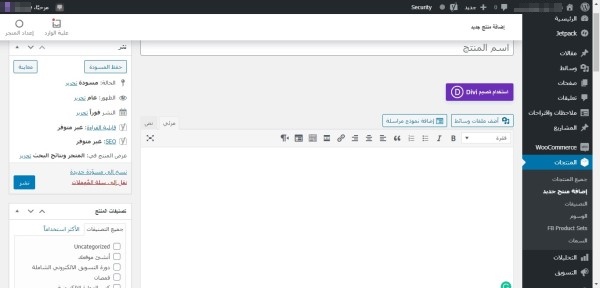
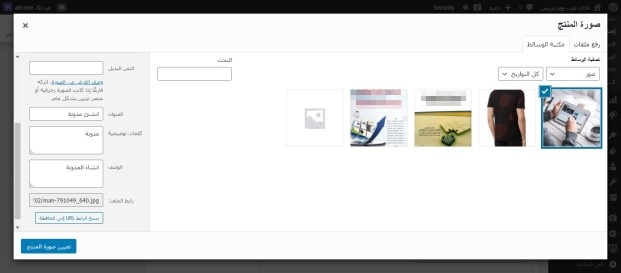
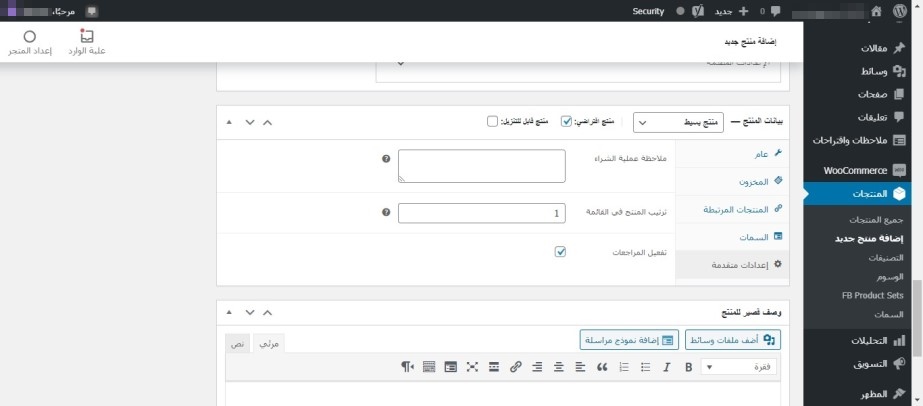
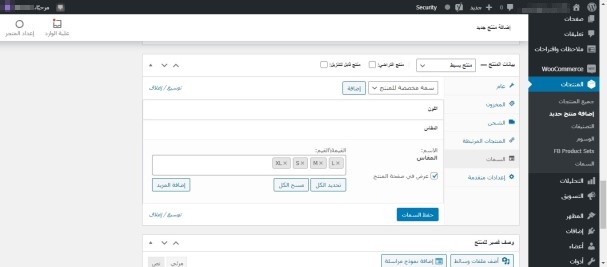
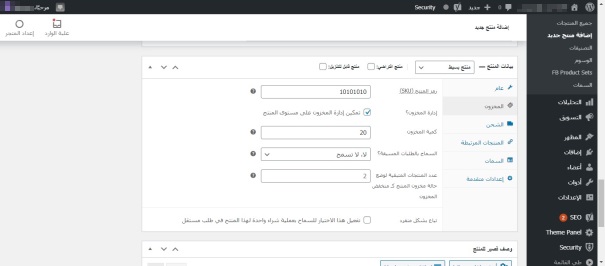
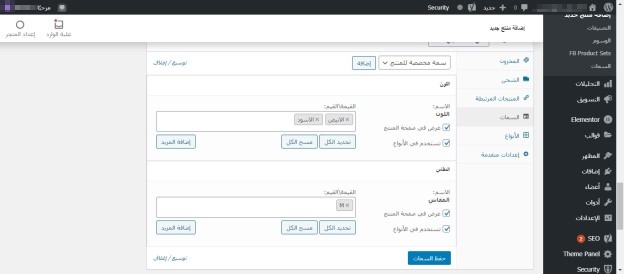
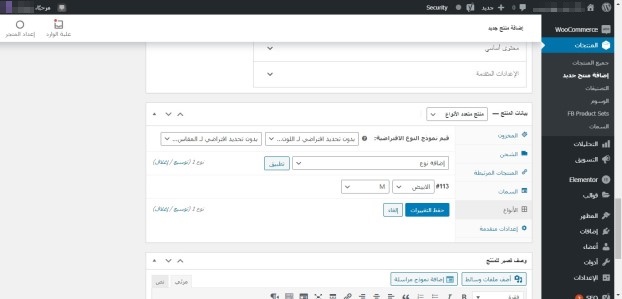
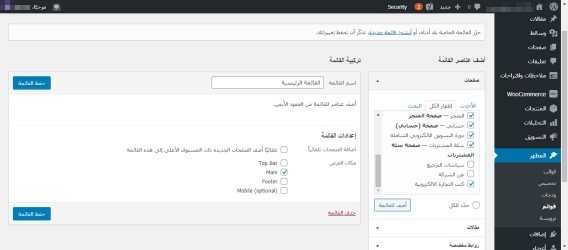
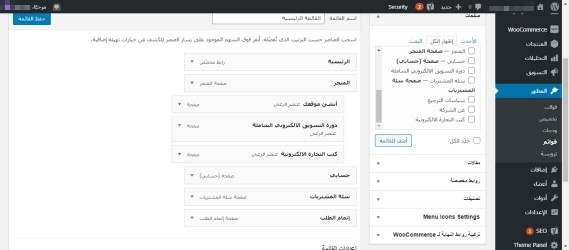
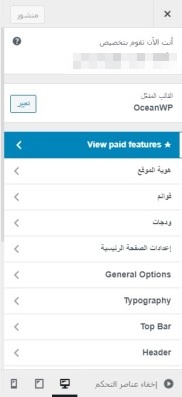
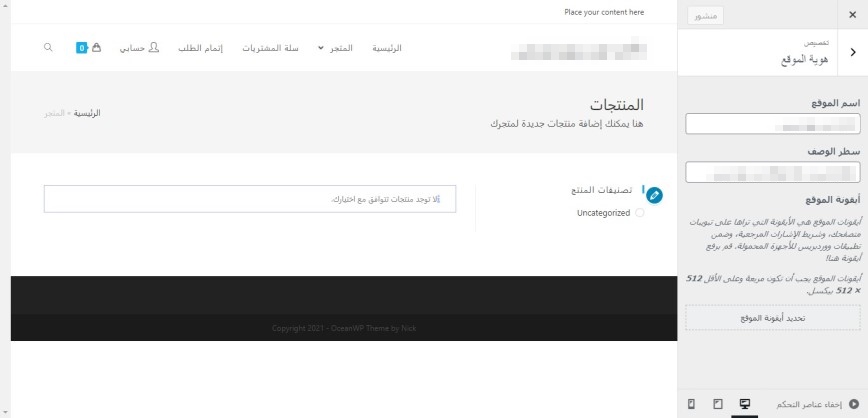
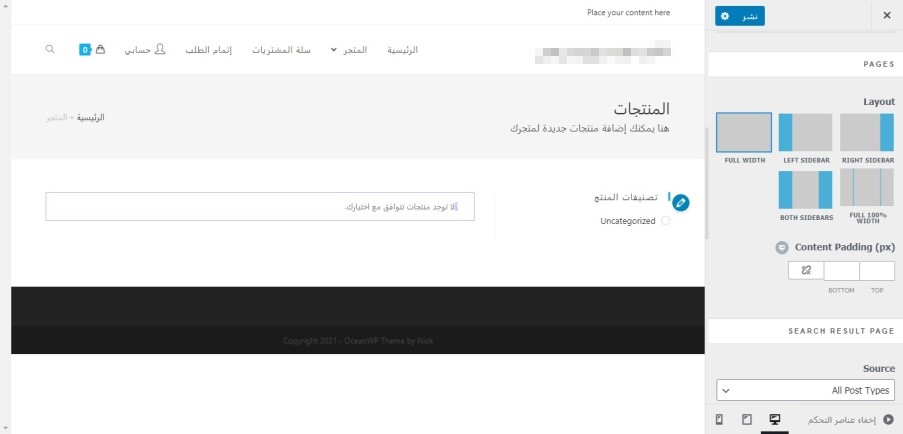
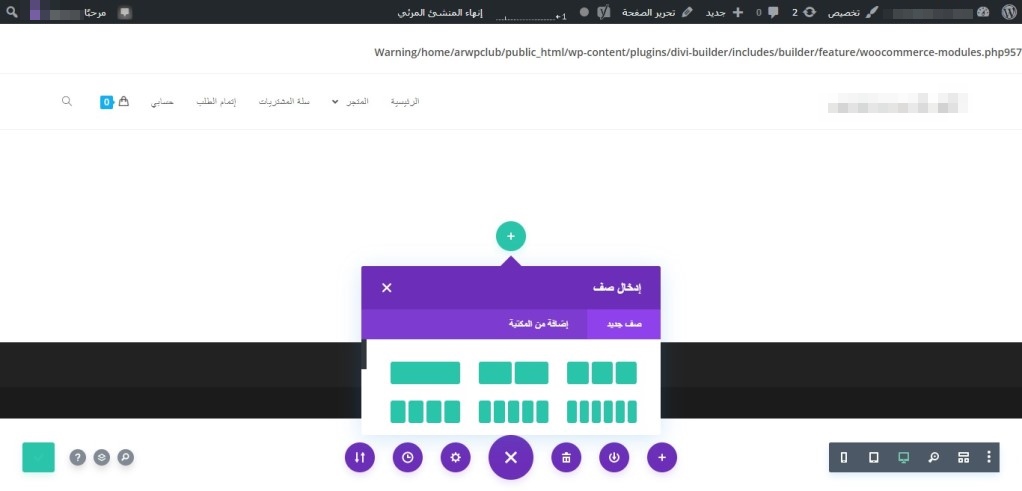
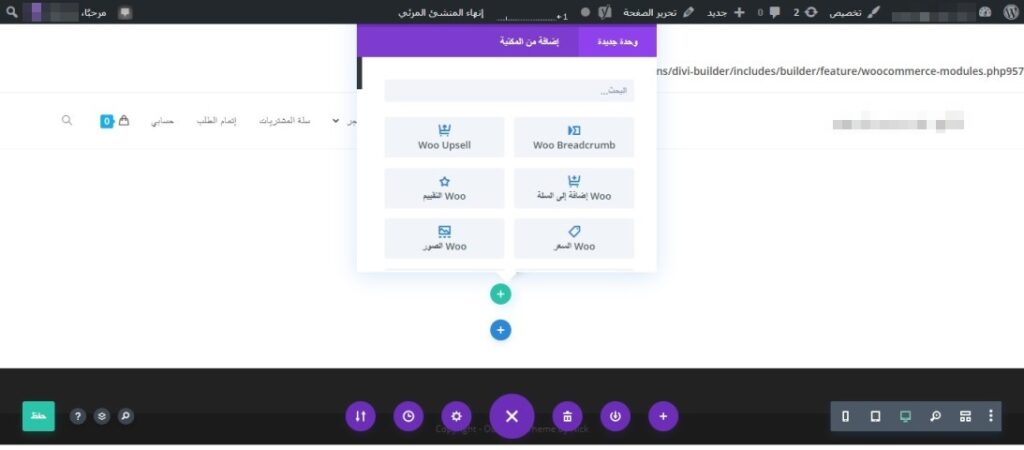
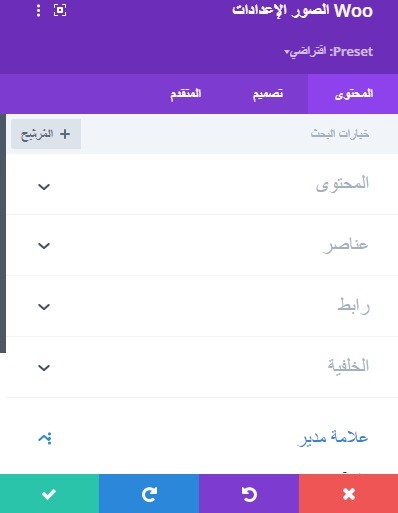
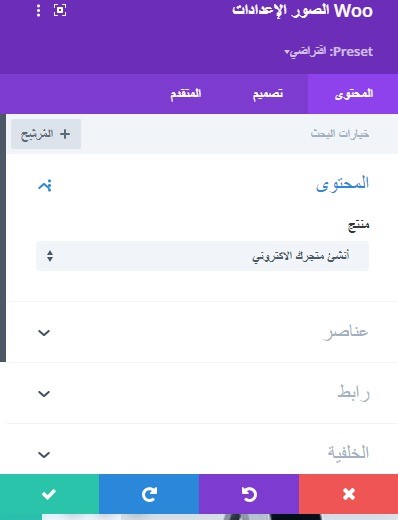
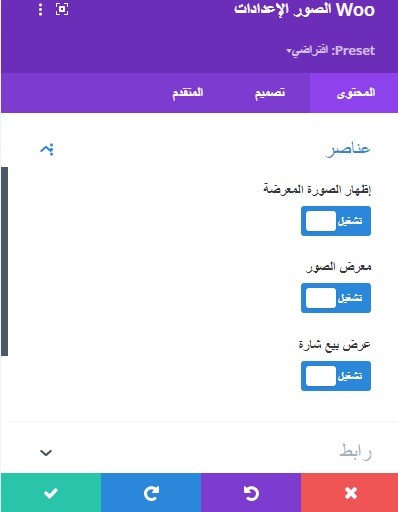
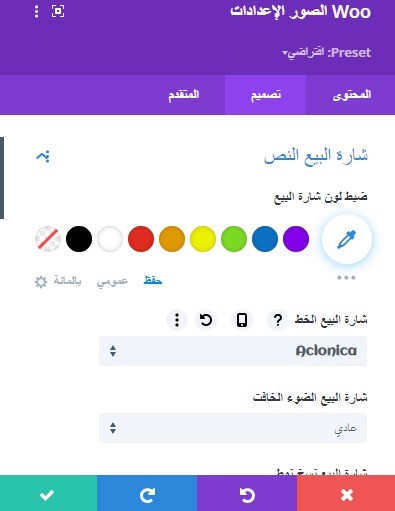
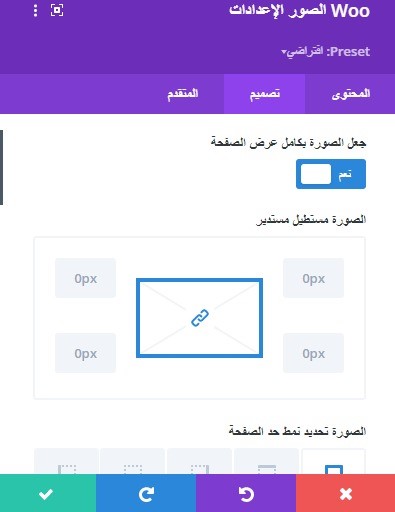
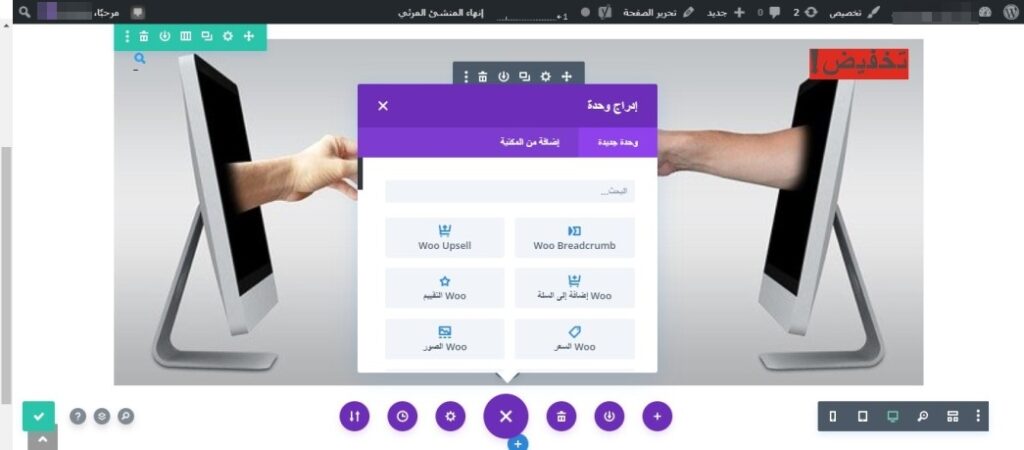
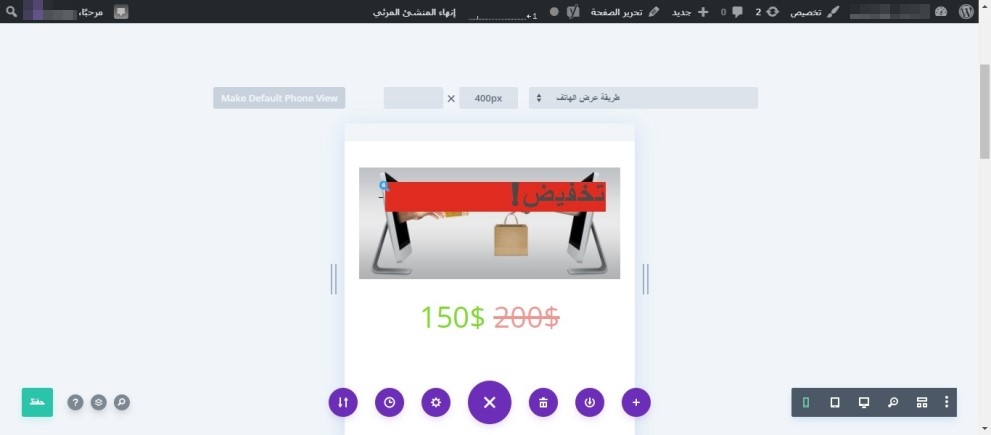






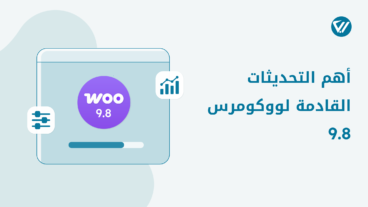

اترك تعليقك